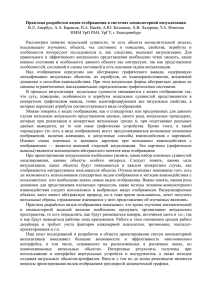ФЕДЕРАЛЬНАЯ СЛУЖБА ПО ГИДРОМЕТЕОРОЛОГИИ И МОНИТОРИНГУ ОКРУЖАЮЩЕЙ СРЕДЫ (РОСГИДРОМЕТ) ГОСУДАРСТВЕННОЕ УЧРЕЖДЕНИЕ «ВСЕРОССИЙСКИЙ НАУЧНО-
реклама
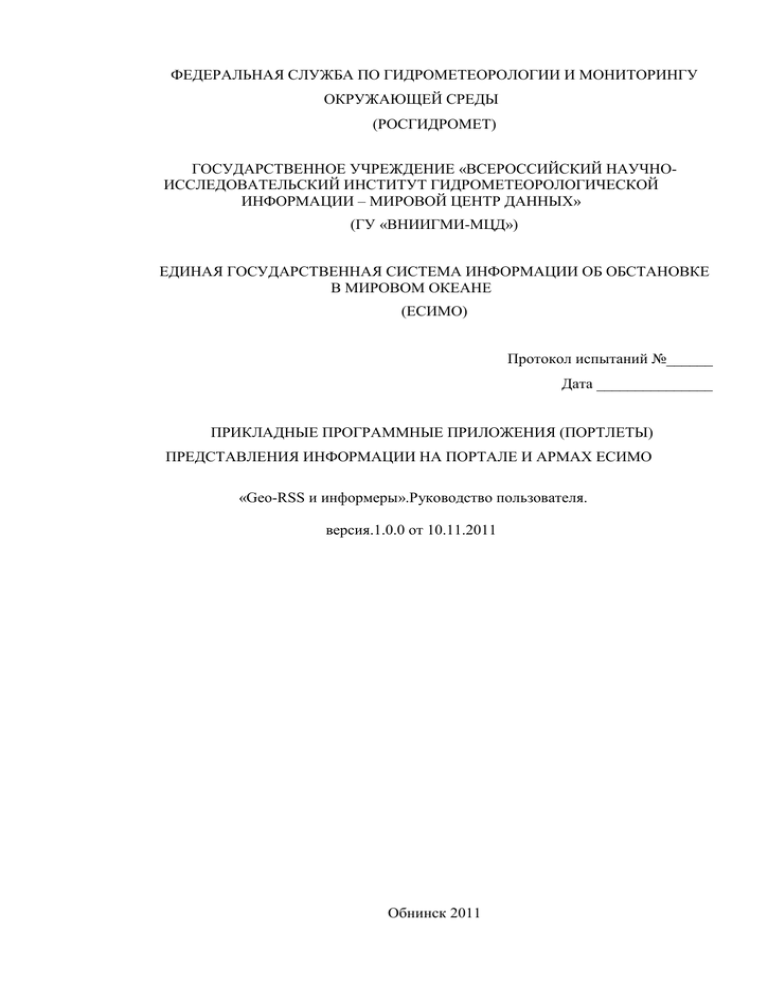
ФЕДЕРАЛЬНАЯ СЛУЖБА ПО ГИДРОМЕТЕОРОЛОГИИ И МОНИТОРИНГУ ОКРУЖАЮЩЕЙ СРЕДЫ (РОСГИДРОМЕТ) ГОСУДАРСТВЕННОЕ УЧРЕЖДЕНИЕ «ВСЕРОССИЙСКИЙ НАУЧНОИССЛЕДОВАТЕЛЬСКИЙ ИНСТИТУТ ГИДРОМЕТЕОРОЛОГИЧЕСКОЙ ИНФОРМАЦИИ – МИРОВОЙ ЦЕНТР ДАННЫХ» (ГУ «ВНИИГМИ-МЦД») ЕДИНАЯ ГОСУДАРСТВЕННАЯ СИСТЕМА ИНФОРМАЦИИ ОБ ОБСТАНОВКЕ В МИРОВОМ ОКЕАНЕ (ЕСИМО) Протокол испытаний №______ Дата _______________ ПРИКЛАДНЫЕ ПРОГРАММНЫЕ ПРИЛОЖЕНИЯ (ПОРТЛЕТЫ) ПРЕДСТАВЛЕНИЯ ИНФОРМАЦИИ НА ПОРТАЛЕ И АРМАХ ЕСИМО «Geo-RSS и информеры».Руководство пользователя. версия.1.0.0 от 10.11.2011 Обнинск 2011 Оглавление Введение .........................................................................................................................................3 1 Назначение ..................................................................................................................................4 2. Подготовка к работе ..................................................................................................................5 3. Описание операций ...................................................................................................................6 3.1 Просмотр ..............................................................................................................................7 3.2 Настройка ...........................................................................................................................12 3.3 Помощь ...............................................................................................................................13 4 Аварийные ситуации ................................................................................................................14 Лист изменений ...........................................................................................................................15 Введение Портлет «Geo-RSS и информеры» выполняет функции визуализации различных данных, получаемых удаленно в виде файлов открытых форматов, html-страниц, информеров или объектных файлов картинок-информеров на карте. Ответственный: Мельников Д.А. melnikov@meteo.ru 1 Назначение Приложение предназначено для отображения информеров с помощью различных способов визуализации. Поддерживаемые форматы: GeoRss и GeoRss-simple. Все способы отображения поддерживают следующие виды информации: - тексты. - изображения. - html-разметка. -другие приложения с помощью передачи на них ссылки через технологию iframe. Способы отображения «горизонтальный список» и «вертикальный список»предназначены для отображения информеров в виде набор окон с прокруткой. Используется для отображения новостей или информеров без географической привязки. Способ отображения «карта» предназначен исключительно для отображения GeoRss-simple и не будет работать для GeoRss без координатной привязки. Используется преимущественно для отображения оперативной информации на карте, например, сообщений ГСТ или сообщений об опасных явлениях. Способ отображения «галерея» представляет собой организованный в виде галереи список заголовков информеров, содержимое которых можно посмотреть, наведя на заголовок мышь. Предназначен для дополнения предыдущих способов отображения для тех случаев, когда это необходимо. 2. Подготовка к работе Для начала работы с приложением пользователь должен использовать браузер Internet Explorer версии 6 и выше, Mozilla Firefox версии 2 и выше, Google Chrome. В настройках браузера должно быть разрешено исполнение Javascript. Для получения доступа к режиму настройки необходимо быть зарегистрированным пользователем ЕСИМО и авторизоваться. Для добавления портлета на страницу Портала администратором или в личный АРМ пользователем необходимо найти экземпляр со следующей иконкой (рис.1): Рисунок 1 (а) – отображение портлета в списке создания экземпляров интерфейса администратора Рисунок 1 (б) – пример отображения экземпляра портлета в списке возможных для добавления в личном АРМе пользователя. Название определяется администратором. Если пользователь хочет отображать какие-то сторонние ленты с помощью портлета, то ему необходимо заранее иметь список этих лент. По умолчанию портлет в режиме настройки дает возможность выбора только лент ЕСИМО. Ввод сторонних лент возможен, если известен их адрес. 3. Описание операций По умолчанию портлет находится в режиме просмотра. Переключение между режимами осуществляется с помощью иконок в правом верхнем углу окна портлета (рис. 2) Рисунок 2 – иконки переключения режима отображения. Возможные операции: - переход в режим настройки. - переход в режим помощи. - переход к режиму просмотра. - свернуть окно. - развернуть окно на полный размер страницы. - вернуть окно к стандартному размеру (если оно было свернуто или увеличено). 3.1 Просмотр В режиме просмотра возможны 4 варианта отображения: - горизонтальный список (рис.4). - вертикальный список (рис.5). - карта (рис. 6). - галерея (рис. 7). Переключение между типами визуализации осуществляется с помощью панели в левой верхней части окна (рис. 3) кликом мыши по иконкам. Рисунок 3 – иконки переключения типа визуализации Возможные варианты: - горизонтальный список. - вертикальный список. - карта. - галерея. Рисунок 4 – тип визуализации «горизонтальный список» Рисунок 5 – тип визуализации «вертикальный список» Рисунок 6 – тип визуализации «карта» Рисунок 7 – тип визуализации «галерея» Управление типом визуализации «горизонтальный список»: Клавиши Навигатор и производят прокрутку списка. позволяет переместиться к конкретной записи списка путем клика на какой-либо пункт на нем. Пример отображения информера . Информер будет отображать все содержимое тэга description из ленты, а его название будет соответствовать полному названию из тэга title. Управление типом визуализации «вертикальный список»: Клавиши и производят прокрутку списка. Навигатор позволяет переместиться к конкретной записи списка путем клика на какой-либо пункт на нем. Информеры отображаются аналогично горизонтальному списку. Управление типом визуализации «карта»: В состоянии по умолчанию при нахождении курсора в области карты передвижение карты осуществляется с зажатой левой клавишей мыши. Приближение и удаление происходит с помощью колесика мыши. Клавиши управления: - переход в режим навигации (выбран по умолчанию). - приближение по выбранной области. Выбор области осуществляется растягиванием рамки по карте с зажатой левой клавишей мыши. Клик мыши приближает в выбранную точку. - отдаление на один шаг масштабирования. - отдаление на максимальный экстент карты (Мировой океан) Выпадающий список под картой служит для быстрого выбора района отображения. В качестве допустимых для быстрого переключения районов представлены различные моря России. Выбор информера на карте показан на рисунке 8. Информер выбирается кликом по маркеру на карте и закрывается кликом на иконку или в другую область информера. Рисунок 8 – отображение выбранного информера на карте Управление типом визуализации «галерея»: Отображаются назания всех информеров, подпадающих под условия отбора из ленты. При наведении на название информера всплывает окно с его содержимым, как показано на рисунке 7. 3.2 Настройка Общий вид формы настройки представлен на рисунке 9 Рисунок 9 – форма настройки. Форма имеет следующие поля ввода: - заголовок – отображаемый заголовок портлетного окна экземпляра. - район отображения – район, по которому будут отобраны информеры для отображения. Выбирается с помощью инструмента на карте, вводом значений напрямую в ячейки или выбором района из списка быстрого выбора. -URL – адрес ленты для отображения. -выбор типа отображения по умолчанию – какой тип визуализации будет использован по умолчанию при открытии страницы с данным портлетом текущим пользователем. Форма имеет следующие кнопки: - сохранить – введенные значения запоминаются для данного экземпляра. Пустые значения в полях ввода сохраняться не будут. - отменить – возврат к режиму просмотра без сохранения введенных значений. 3.3 Помощь В режиме помощи пользователь может получить ссылку на данное руководство нажатием на кнопку «Руководство» или посмотреть его краткую версию в виде html, нажав на кнопку «Страница помощи». 4 Аварийные ситуации В ходе работы с портлетом могут возникнуть следующие ошибки: 1) Портлет выдает сообщение xsltransformServlet.xslTransform: Fatal Error reading/parsing XML Source – выбранная в режиме настройки (или администратором, если вы не проводили настройку) лента не обнаружена по введенному адресу, или не имеет формата Rss 2.0. 2) Не отображается ни один из типов визуализации без каких-либо дополнительных сообщений – в браузере не включена поддержка javascript или их отображение запрещено настройками безопасности браузера. 3) Отображается не полное содержимое информеров – если информер не умещается в стандартные размеры, то у него появляются полосы прокрутки. 4) Содержимое ленты не отображается на карте, но отображается в других типах визуализации – портлет поддерживает формат GeoRss-simple для данных с точечной привязкой, другие форматы не поддерживаются Лист изменений № п/п Дата Номер Номер Содержание внесения раздела, страницы, внесенного изменений пункта, в на которой изменения который вносится вносится изменение изменение Подпись Должность, Ф.И.О.